- Artikel Rekomendasi
Color Grading di After Effects
Mar 01, 2024• Proven solutions
Setelah Anda selesai menggabungkan semua klip video yang ingin Anda masukkan dalam potongan akhir video Anda, Anda dapat mengimpornya ke After Effects untuk menyempurnakan rekaman tersebut. Selain menjadi alat yang luar biasa untuk membuat animasi atau urutan judul, After Effects dianggap sebagai salah satu program pengeditan terbaik untuk melakukan koreksi warna. Berikut adalah beberapa langkah-langkah mudah untuk melakukan color grading di After Effects.
Ini merupakan tutorial mendasar tentang After Effects, sebuah software pengeditan video profesional. Namun, jika Anda masih seorang pemula di bidang pengeditan video, Anda dapat mempertimbangkan Wondershare Filmora, yang merupakan sebuah alat canggih tetapi mudah digunakan bagi pemula. Download versi uji coba gratisnya berikut.
Cara Melakukan Color Grading di After Effects
Sesuaikan Tint
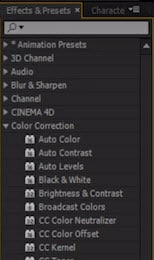
Setelah Anda mengimpor proyek Anda ke AE, letakkan proyek tersebut di timeline dan buka tab Efek&Preset, kemudian pilih opsi Koreksi Warna. Temukan efek Tint dan letakkan pada bagian rekaman yang ingin Anda terapkan efek tersebut. Setelah itu, cukup sesuaikan nilai Map Black dan White untuk mencapai efek yang diinginkan.
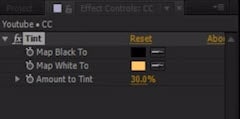
Sesuaikan Curve
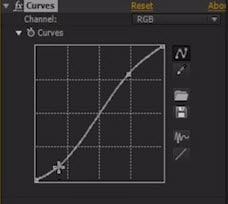
Penggunaan efek Curve akan membantu Anda membuat gambar dengan nilai kontras yang kuat. Untuk mengaplikasikan efek ini, temukan efek tersebut dalam menu Koreksi Warna dan terapkan pada rekamannya. Buat bentuk S biasa dari grafik garis dan periksa apakah warna dalam videonya seimbang.
Sesuaikan Tritone
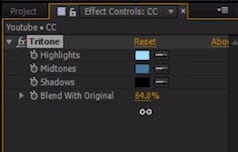
Penentuan nilai yang tepat untuk Shadows, Highlights, dan Midtones adalah langkah yang sangat penting dalam proses color grading. Efek Tritone yang terletak di bawah Koreksi Warna dapat dengan mudah diterapkan dengan menyeret dan melepaskannya di timeline, dan memungkinkan Anda untuk menyelaraskan nada warna video Anda.
Gunakan Color Balance
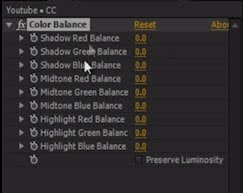
Atur nilai RGB dengan menerapkan efek Color Balance yang terletak pada sub-menu Koreksi Warna. Anda dapat menyesuaikan nilai setiap warna dengan menekan shift dan tanda panah pada keyboard atau dengan memasukkan nilainya secara langsung.
Gunakan Shadow/Highlight
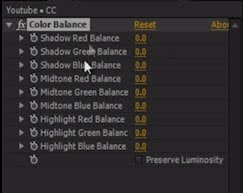
Perbaiki area terang dan gelap pada gambar Anda dengan mudah dengan menerapkan efek Shadow/Highlight. Sesuaikan Jumlah Shadow untuk mempergelap video Anda atau tingkatkan Jumlah Highlight untuk membuat gambar Anda menjadi lebih terang.
Apakah Anda adalah pengguna aplikasi Final Cut Pro yang terkenal dan bingung mengenai cara untuk menggunakan atau membuat video split screen di Final Cut Pro? Nah, mungkin saja artikel tentang split screen di Final Cut Pro ini dapat membantu.
by Benjamin Arango Mar 01, 2024 17:02 PM
Apakah ada template intro di After Effects? Di mana saya bisa mendapata template After Effects secara gratis? Baca postingan ini untuk mengetahui 15 template intro AE terbaik .
by Benjamin Arango Mar 01, 2024 17:35 PM
Pada artikel ini, kita akan membahas tentang 4 cara untuk melakukan pencarian dengan gambar pada iPhone di 2021.
by Benjamin Arango Mar 01, 2024 17:35 PM


